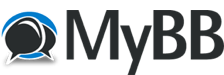07-30-2017, 04:04 AM

Bu konuda, Euro Truck Simulator 2'nin kayıtlı oyun klasöründe bulunan iki tane config dosyası ile neler yapılabileceğini göreceksiniz. SCS Software, bu klasördeki tüm dosyaları gizlerken bu iki config dosyasını okunur ve düzenlenebilir halde bırakmış. Oyunu hileler kadar etkilemeyen ama oyuncuların tercihlerine göre oyunu düzenleyebilecekleri bazı özellikler bu dosyalarda mevcut. Dosyaları görüntülemek için dosyaya sağ tıklayıp birlikte aç diyerek not defteri ile görüntülemeniz yeterli. Şimdi iki config dosyasını da ayrı ayrı inceleyelim.
PROFILES KONUMUNDAKİ CONFIG DOSYASI
Bu dosya Belgelerim\Euro Truck Simulator 2\profiles konumundaki kendi profil klasörünüzün içinde yer alıyor.
Force Economy Reset
Dosyada <<uset g_force_economy_reset "0">> bunu bulun ve 0 yazan yeri 1 yapın. Oyunu her açtığınızda oyun, oyuna ilk başladığınız şehirde başlayacak. Şöyle ki; oyunu güncelledikten sonra oyuna girince aşağı yukarı şöyle bir yazıyla karşılaşırız "Oyunda değişiklik tespit edildi! Varsa işiniz iptal edildi ve aracınız uygun bir yere parkedildi". İşte bu özelliği kullandığınız zaman tam da bu oluyor.
Force Load Selector
Dosyada <<uset g_force_load_selector "0">> bunu bulun ve 0 yazan yere 1 yazın. Oyuna girip profilinizi seçtiğiniz zaman karşınıza kayıtlı oyunları çıkarır ve istediğinizi seçer oynarsınız. En son oynananı seçip otomatik yüklemez.
Autoload Ignore Autosave
Dosyada <<uset g_autoload_ignore_autosave "0">> bunu bulun ve 0 yazan yeri 1 yapın. Profilinize girip Sür'e tıkladığınızda otomatik kaydedilen oyun değil sizin kendi kaydettiğiniz oyun yüklenir.
Start in Truck
Dosyada <<uset g_start_in_truck "0">> bunu bulun ve 0 yazan yeri 1 yapın. Profilinizi yüklediğinizde ana menüyü görmeden direk aracınızın içinde başlarsınız oyuna.
Input Configured
Dosyada << uset g_input_configured "1" >> yazan yeri bulalım. "1" yazan yere "0" yazalım ve kaydedelim. Bunu uyguladığınız zaman oyuna girip profilinizi seçtiğinizde karşınıza "Kontrol Sihirbazı" çıkar. Fakat her oyuna girdiğinizde değil. Oyuna her girdiğinizde çıkmasını istiyorsanız, oyuna her girmeden önce değiştirdiğiniz config dosyasını açıp kaydet demeniz gerekir.
Interior Volume
Dosyada <<uset s_interior_volume "1.0">> seçeneğini bulun ve değeri istediğiniz gibi değiştirin (Örneğin uset s_interior_volume "0.5" uset s_interior_volume "10.0" gibi). Böylece kabin sesinin şiddetini değiştirmiş olacaksınız.
Throttle Auto Shift
Dosyada <<uset g_throttle_auto_shift "0">> bulup, "0" yerine "1" yazıyoruz. Sonuç olarak, çekicinizi basit otomatik veya gerçek otomatik viteste kullanıyorsanız, vites daha geç değiştirilir. Ve aracınız boğulur.
Police
Dosyada <<uset g_police "1">> bunu bulun ve "1" yazan yeri "0" yapın. Oyundaki trafik cezaları kapatılmış olacak.
OYUN KLASÖRÜNDEKİ CONFIG DOSYASI
Bu dosyanın konumu Belgelerim\Euro Truck Simulator 2'dir. Dosyası not defteri ile açıyoruz. Ve aşağıdaki özellikleri kullanmaya başlıyoruz.
Developer
Bu özelliğin ne olduğunu ve nasıl kullanıldığını öğrenmek için buraya tıklayın.
Consol
Consol, oyundaki birçok özelliği kullanabileceğiniz bir komut sayfasıdır. Nasıl kullanacağınızı ve neler yapabileceğinizi öğrenmek için buraya tıklayın.
Wireframe
Dosyada <<uset r_wireframe "0">> bunu bulun ve "0" yazan yeri "1" yapın. Oyununuz aşağıdaki gibi bir görünüme kavuşacak.

Show Light Pixel Coverage
Dosyada <<uset r_show_light_pixel_coverage "0">> bunu bulun ve "0" yazan yere "1" yazın. Oyundaki ışıklar normal oyun efekti şeklinde değil, piksel piksel görünecektir.


Deferred Debug
Dosyada <<uset r_deferred_debug "0">> bunu bulun ve "0" yazan yeri "1" yapın. Oyun aşağıdaki gibi bir görüntüye sahip olacak.
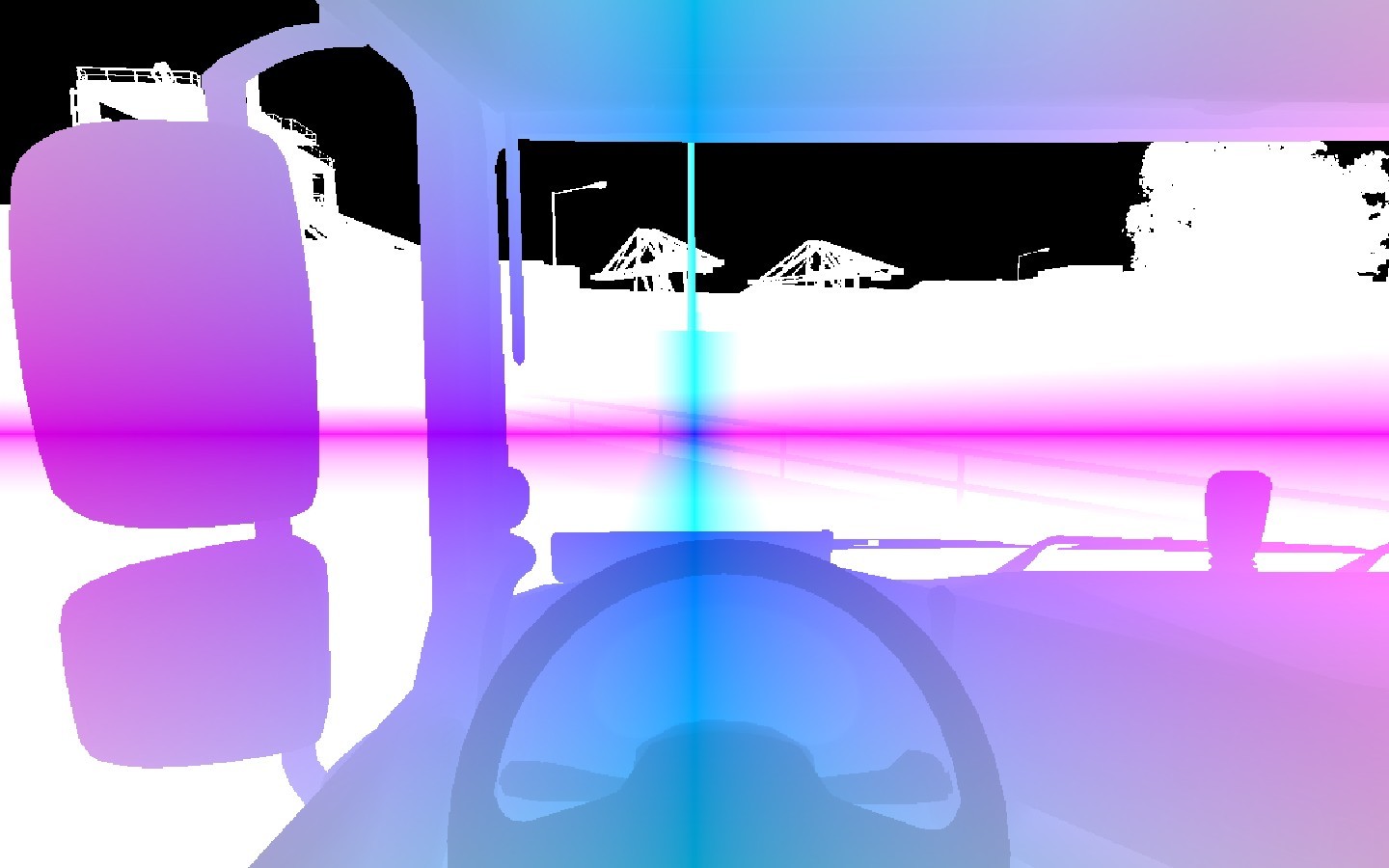
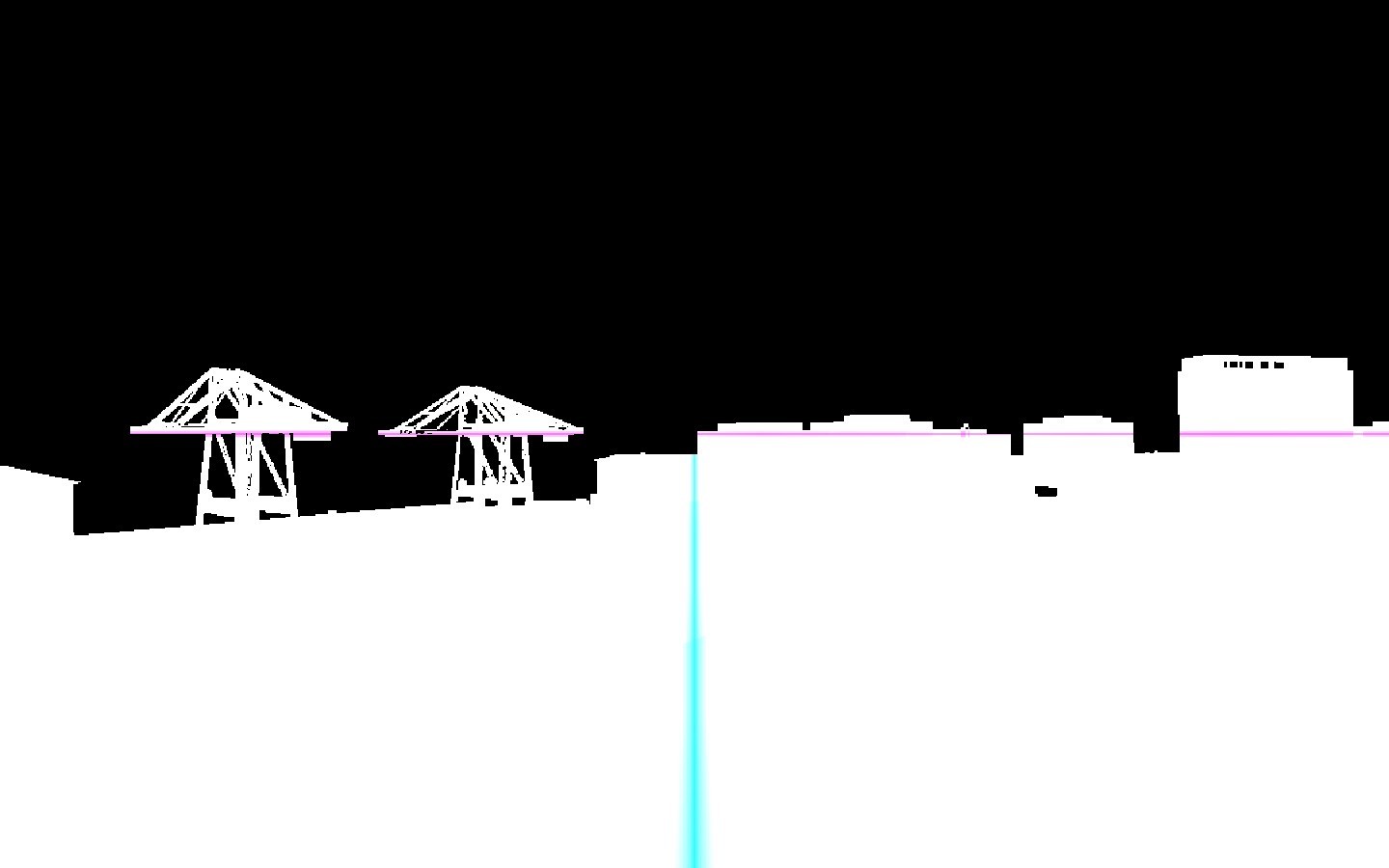
Startup Progress
Dosyada <<uset r_startup_progress "0">> bunu bulun ve "0" yazan yere "1" yazın. Oyunun grafik ayarları klasik şekline dönecek. SCS'nin yaptığı ayarlar denilebilir.
Setup Done
Dosyada <<uset r_setup_done "1">> bunu bulun ve "1" yazan yeri "0" yapın. Oyunun grafik ayarları, ilk yüklediğiniz günkü haline dönecek. Yani oyunun sizin bilgisayarınız için ayarladığı özel grafik ayarları aktif olacak.
Steam Screenshot
Dosyada <<uset g_steam_screenshots "2">> bunu bulun ve "2" yazan yere "0" yazın. Oyunda çektiğiniz ekran görüntüleri Steam'a otomatik olarak yüklenmeyecek. Yani ekran görüntüsü aldığınızda Steam'a kaydetme devre dışı kalacak.